문서 번호: 000219636
Connectrix B-Series, SANnav: SANnav에서 웹 툴을 시작하는 방법
요약: Web Tools를 실행하여 Connectrix B-Series 스위치에 대한 보다 자세한 구성 관리를 수행합니다.
문서 콘텐츠
지침
웹 툴 사용에 대한 자세한 내용은 Dell 지원 에서 사용할 수 있는 Connectrix Fabric OS 웹 툴 사용자 가이드를 참조하십시오.
웹 툴 실행:

웹 툴 실행:
- 탐색 표시줄에서 Inventory 를 클릭한 다음 드롭다운 목록에서 스위치 를 선택합니다.
- 스위치를 찾고 스위치 오른쪽에 있는 아래쪽 화살표를 클릭하고 작업 메뉴에서 웹 도구에서 보기를 선택합니다.
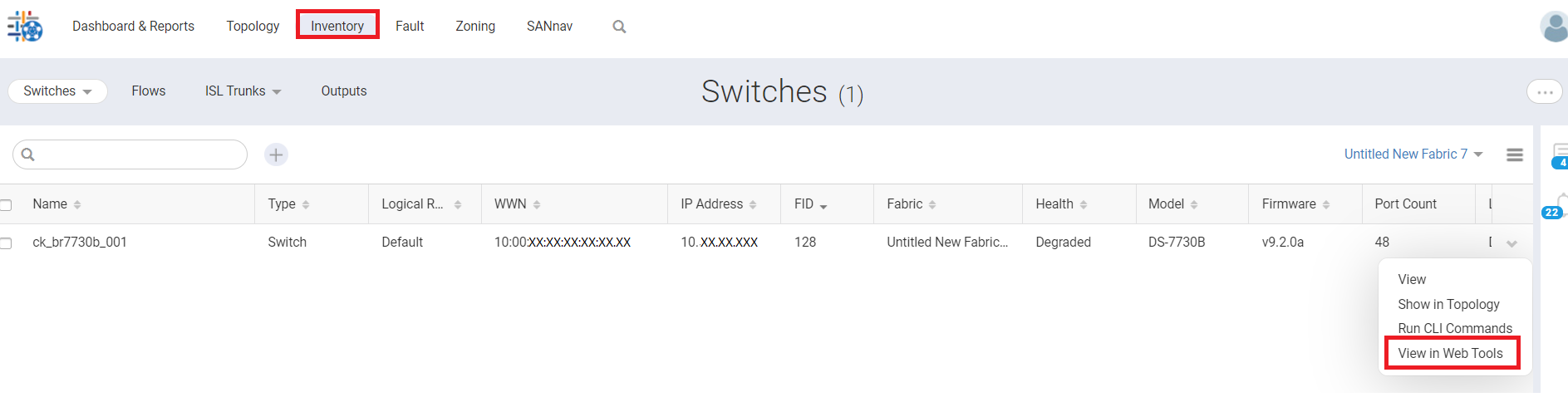
- 메시지가 나타나면 스위치 로그인 자격 증명을 제공합니다.

- 패브릭 OS 9.0.0 이상을 실행하는 스위치의 경우 SANnav가 SSO(Single Sign On)로 구성된 경우 웹 툴이 직접 시작되며 로그인 자격 증명이 필요하지 않습니다. SANnav가 SSO 없이 구성되거나 Fabric OS 9.0.0 이전 버전을 실행하는 스위치의 경우 스위치에 대한 로그인 자격 증명을 제공해야 합니다.
참고:
- SANnav가 SSO로 구성된 경우 SANnav 자격 증명(스위치 자격 증명이 아님)을 사용하여 웹 툴을 실행하고 자격 증명이 LDAP에서 관리되는 경우 SSO가 작동하지 않습니다. LDAP 암호는 SANnav 데이터베이스에 저장되지 않습니다.
- 웹 도구는 별도의 브라우저 탭에서 시작됩니다. Fabric OS 9.0.0 이상을 실행하는 스위치의 경우 SANnav에서 웹 툴을 실행한 다음 SANnav에서 로그아웃하거나 SANnav 브라우저 탭을 닫으면 웹 툴에서 자동으로 로그아웃됩니다.
문서 속성
영향을 받는 제품
Connectrix SANnav
마지막 게시 날짜
17 1월 2024
버전
3
문서 유형
How To